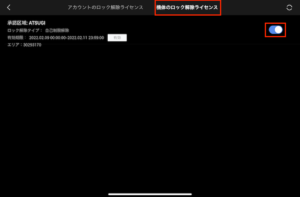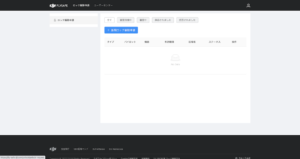この記事ではロック解除が3日間有効になる「飛行制限エリアのセルフロック解除」の手順を紹介します。
概要
DJI社のドローンは飛行制限エリアが決められて、飛行制限区域内で飛行しようとしてもプロペラが回りません。
飛行制限区域内で飛行計画を立てる場合は、事前にロック解除を申請する必要があります。
飛行制限エリアの解除
ここではMavic 3、DJI Flyアプリを使用した場合の手順を紹介します。
手順のおおまかな流れとしては、下記の流れとなります。
1. ロック解除申請に必要な機体のフライトコントロラーシリアルナンバーをメモする
2.DJIのWEBページにて飛行エリアのロック解除申請を行う
3.DJI Flyアプリで申請情報をドローンに登録する
1.飛行制限エリアロック解除の申請準備
ロック解除を申請するにあたり、機体のフライトコントローラーシリアルナンバー(以下フライトコントローラーSN)が必要となります。
機体、送信機の電源を入れ、DJI FlyアプリよりフライトコントローラーSNを確認しメモしておきます。
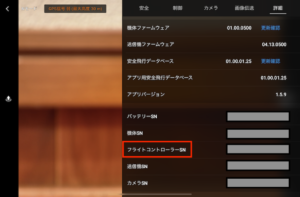
2.飛行制限エリア ロック解除の申請
下記ページにアクセスしログインします。
https://www.dji.com/jp/flysafe/self-unlock
2.1 ユーザー登録
初めてロック解除を申請する場合は、まずユーザー情報を入力する必要があります。
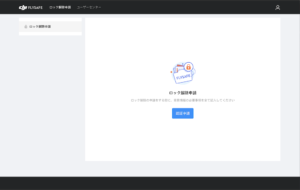
認証申請ボタンをクリックします。
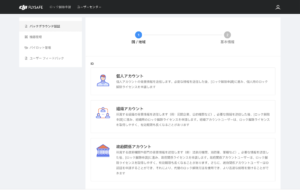
アカウントの種類を登録します。該当のアカウント種別をを選択し、地域を選び次へボタンをクリックします。
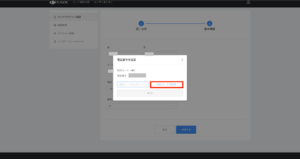
名前、メールアドレス、電話番号、業界を入力します。
電話番号は日本は「+81」で続く番号は最初の一桁目を除いた番号となります。
※電話番号が「03XXXXXXXX」の場合は+81 3XXXXXXXX
送信ボタンをクリックすると、電話番号の認証ウィンドウが表示されますので
SMSコードを取得ボタンをクリックし、送られてきたSMSに記載された認証コードを入力し、確認ボタンをクリックします。
以上でユーザー情報の登録は完了です。
3.ロック解除申請
新規ロック解除申請をクリックします。
注意事項画面を確認後、ロック解除タイプの選択を行います。
ここではセルフロック解除のため、「区域ロック解除」を選択しています。
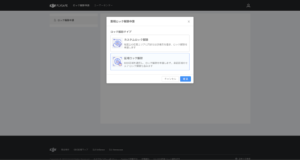
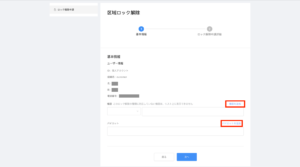
機体とパイロットを事前に追加する必要がありますので
まずは「機体を追加」リンクをクリックします。
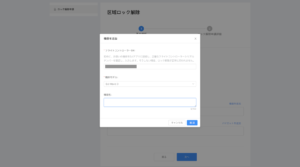
事前に控えていたフライトコントローラーSNを入力し、機体モデルを選択します。
同様に「パイロットを追加」も行います。
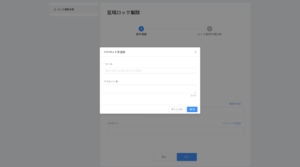
これで機体とパイロットを選択できるようになります。
続いて申請エリアの選択を行います。
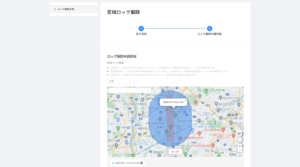
上記画像では承認区域(青い枠)を選択しています。
期間は当日を選択すると、即時に反映が可能です。
「ロック解除申請理由」も入力し、「送信する」ボタンをクリックします。
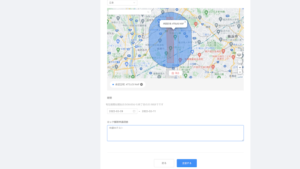
以上でDJIページでの申請手続きは終了です。
下記の通り申請ステータスが承認されていることを確認して下さい。
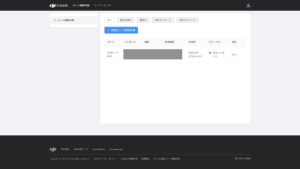
4.ロックエリア解除適用
申請情報を機体にロードすることでロックエリアの解除を適用することができます。
送信機、機体の電源を入れ、DJI Flyアプリを起動し、メニュー「安全」から「GEO区域をロック解除」をタップします。
※DJIのWEBページで申請した同様のDJIアカウントでアプリにログインする必要があります。
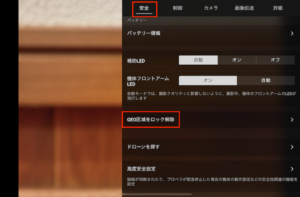
該当の申請情報を「機体にインポート」します。

機体のロック解除ライセンスを選択し、表示されていることを確認します。
右側のチェックボタンにより、適用状態を変更できます。